第6课- -修饰文本说成果 教案 闽教版五年级上册信息科技
文档属性
| 名称 | 第6课- -修饰文本说成果 教案 闽教版五年级上册信息科技 | 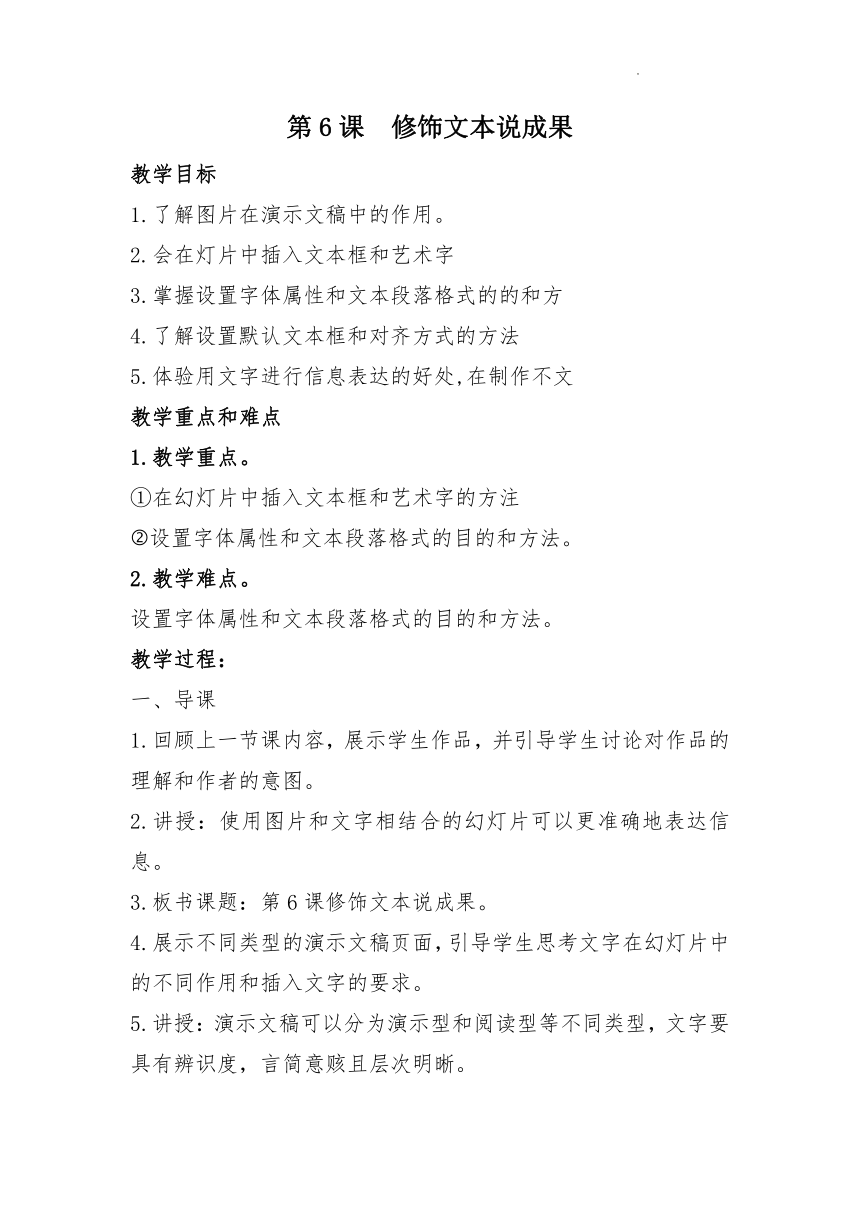 | |
| 格式 | docx | ||
| 文件大小 | 29.7KB | ||
| 资源类型 | 教案 | ||
| 版本资源 | 闽教版 | ||
| 科目 | 信息科技(信息技术) | ||
| 更新时间 | 2024-02-01 19:51:08 | ||
图片预览
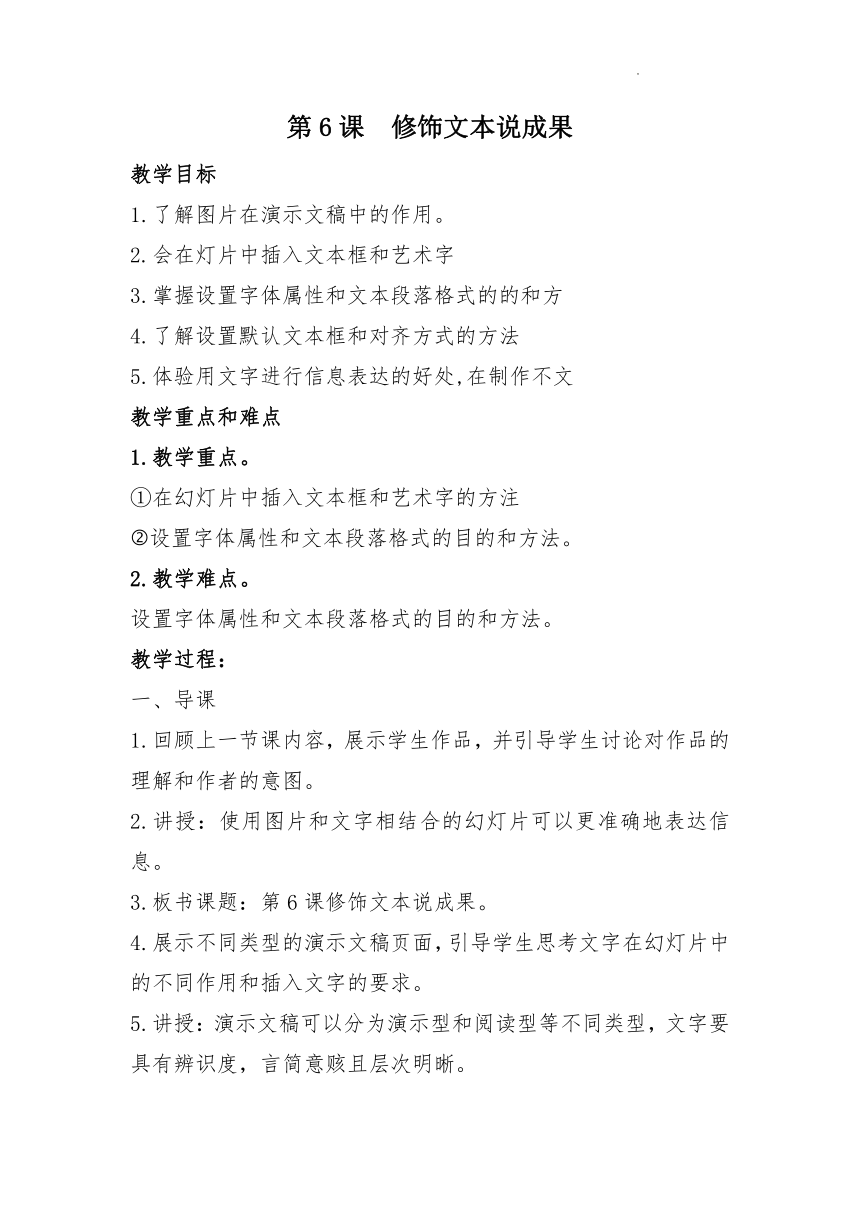

文档简介
第6课 修饰文本说成果
教学目标
1.了解图片在演示文稿中的作用。
2.会在灯片中插入文本框和艺术字
3.掌握设置字体属性和文本段落格式的的和方
4.了解设置默认文本框和对齐方式的方法
5.体验用文字进行信息表达的好处,在制作不文
教学重点和难点
1.教学重点。
①在幻灯片中插入文本框和艺术字的方注
设置字体属性和文本段落格式的目的和方法。
2.教学难点。
设置字体属性和文本段落格式的目的和方法。
教学过程:
一、导课
1.回顾上一节课内容,展示学生作品,并引导学生讨论对作品的理解和作者的意图。
2.讲授:使用图片和文字相结合的幻灯片可以更准确地表达信息。
3.板书课题:第6课修饰文本说成果。
4.展示不同类型的演示文稿页面,引导学生思考文字在幻灯片中的不同作用和插入文字的要求。
5.讲授:演示文稿可以分为演示型和阅读型等不同类型,文字要具有辨识度,言简意赅且层次明晰。
二、插入文本框和艺术字
1.展示范例,引导学生观察作品中的修饰方式。
2.讲解:通过设置字体、字号、文字颜色、艺术字样式和文本段落格式突出主题和中心内容。
3.回顾在Word软件中插入文本框和艺术字的方法。
4.小组讨论交流,在演示文稿中如何插入文本框和艺术字。
5.布置任务:根据教材指导,在幻灯片中插入一个文本框或艺术字,并输入符合主题要求的文字。
6.巡视指导,纠正错误。
7.请完成任务的学生上台演示操作,并让其他同学补充。
8.小结:文本框中的文字可以横向排列或纵向列,输入的文字要符合主题,言简意赅。
三、设置字体属性
1.展示对比幻灯片,让学生分析为什么要设置字体属性,以及对信息表达的帮助。
2.讲解:根据内容和场景选择合适的字体,设置字号、颜色和其他效果突出重要信息和层次关系。
3.让学生上台演示操作,并解决问题,适时小结。
4.展示文字属性设置不当的案例,引导学生讨论。
5.讲解:过多的字体和文字颜色会影响阅读,不同的文本信息应采取不同的字体设置。
6.明确任务:根据具体内容合理选择字体,并进行属性设置。
7.巡视指导,纠正错误。
8.讲解演示,将文本框的属性设置为默认值。
9.布置任务:将文本框设置为默认文本框。
10.结合学生操作问题,讲解演示,并小结。
11.展示和评价学生作品。
四、设置文本段落格式
1.展示不同文本段落格式的幻灯片,引导学生分析不同效果。
2.讨论:不同的文本段落格式对阅读有何影响,如何设置文本段落格式。
3.提问:在Word软件中如何设置文本段落格式。
4.让学生演示操作,并评价其操作。
5.演示操作:对多个文本框或其他对象进行对齐和分布方式的统一设置。
6.布置任务:根据布局需要设置幻灯片中的文本段落格式。
7.巡视指导,纠正错误。
8.展示学生作品,引导学生回答问题。
9.小结:调整文本段落格式可以提升页面文字的可辨识度,统一设置可以提升美观度。
五、创新活动
1.提问:通过学习,你们掌握了什么?
2.布置任务:在上节课创建的演示文稿基础上,进一步修饰文本内容,并添加适当的图片和图表来支持主题。
3.学生自主完成任务,并准备演示。
4.学生上台演示自己的创作,并进行同伴评价和讨论。
5.总结回顾:本节课我们学习了如何修饰文本内容、插入文本框和艺术字、设置字体属性和文本段落格式。这些技巧可以使我们的演示文稿更加美观、易读和有吸引力。
6.展示和评价学生的创作成果,鼓励学生继续努力提升演示文稿的质量。
(北京)股份有限公司
教学目标
1.了解图片在演示文稿中的作用。
2.会在灯片中插入文本框和艺术字
3.掌握设置字体属性和文本段落格式的的和方
4.了解设置默认文本框和对齐方式的方法
5.体验用文字进行信息表达的好处,在制作不文
教学重点和难点
1.教学重点。
①在幻灯片中插入文本框和艺术字的方注
设置字体属性和文本段落格式的目的和方法。
2.教学难点。
设置字体属性和文本段落格式的目的和方法。
教学过程:
一、导课
1.回顾上一节课内容,展示学生作品,并引导学生讨论对作品的理解和作者的意图。
2.讲授:使用图片和文字相结合的幻灯片可以更准确地表达信息。
3.板书课题:第6课修饰文本说成果。
4.展示不同类型的演示文稿页面,引导学生思考文字在幻灯片中的不同作用和插入文字的要求。
5.讲授:演示文稿可以分为演示型和阅读型等不同类型,文字要具有辨识度,言简意赅且层次明晰。
二、插入文本框和艺术字
1.展示范例,引导学生观察作品中的修饰方式。
2.讲解:通过设置字体、字号、文字颜色、艺术字样式和文本段落格式突出主题和中心内容。
3.回顾在Word软件中插入文本框和艺术字的方法。
4.小组讨论交流,在演示文稿中如何插入文本框和艺术字。
5.布置任务:根据教材指导,在幻灯片中插入一个文本框或艺术字,并输入符合主题要求的文字。
6.巡视指导,纠正错误。
7.请完成任务的学生上台演示操作,并让其他同学补充。
8.小结:文本框中的文字可以横向排列或纵向列,输入的文字要符合主题,言简意赅。
三、设置字体属性
1.展示对比幻灯片,让学生分析为什么要设置字体属性,以及对信息表达的帮助。
2.讲解:根据内容和场景选择合适的字体,设置字号、颜色和其他效果突出重要信息和层次关系。
3.让学生上台演示操作,并解决问题,适时小结。
4.展示文字属性设置不当的案例,引导学生讨论。
5.讲解:过多的字体和文字颜色会影响阅读,不同的文本信息应采取不同的字体设置。
6.明确任务:根据具体内容合理选择字体,并进行属性设置。
7.巡视指导,纠正错误。
8.讲解演示,将文本框的属性设置为默认值。
9.布置任务:将文本框设置为默认文本框。
10.结合学生操作问题,讲解演示,并小结。
11.展示和评价学生作品。
四、设置文本段落格式
1.展示不同文本段落格式的幻灯片,引导学生分析不同效果。
2.讨论:不同的文本段落格式对阅读有何影响,如何设置文本段落格式。
3.提问:在Word软件中如何设置文本段落格式。
4.让学生演示操作,并评价其操作。
5.演示操作:对多个文本框或其他对象进行对齐和分布方式的统一设置。
6.布置任务:根据布局需要设置幻灯片中的文本段落格式。
7.巡视指导,纠正错误。
8.展示学生作品,引导学生回答问题。
9.小结:调整文本段落格式可以提升页面文字的可辨识度,统一设置可以提升美观度。
五、创新活动
1.提问:通过学习,你们掌握了什么?
2.布置任务:在上节课创建的演示文稿基础上,进一步修饰文本内容,并添加适当的图片和图表来支持主题。
3.学生自主完成任务,并准备演示。
4.学生上台演示自己的创作,并进行同伴评价和讨论。
5.总结回顾:本节课我们学习了如何修饰文本内容、插入文本框和艺术字、设置字体属性和文本段落格式。这些技巧可以使我们的演示文稿更加美观、易读和有吸引力。
6.展示和评价学生的创作成果,鼓励学生继续努力提升演示文稿的质量。
(北京)股份有限公司
